罗技g502怎么调节鼠标速度 罗技g502如何设置鼠标速度
更新时间:2022-12-27 11:15:54作者:runxin
对于喜欢在电脑上玩游戏的用户来说,往往会选择适合游戏操作的鼠标设备来使用,因此面对市面上众多不同品牌的鼠标,偏偏选择了罗技g502鼠标设备,同时也需要将鼠标速度设置成符合自己操作习惯的数值,可是罗技g502怎么调节鼠标速度呢?今天小编就来教大家罗技g502设置鼠标速度方法。
具体方法:
1、首先百度打开罗技官网。
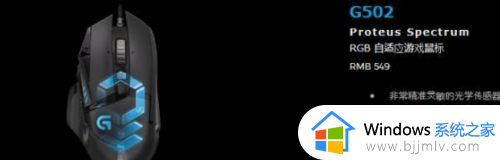
2、把鼠标移动到官网上方导航的“游戏外设”。出现导航选项用鼠标点击子导航选项“鼠标”。在游戏鼠标里找到G520鼠标。

3、现在打开了G502的购买网页,在网页左上角找到“支持”选项。如下图:
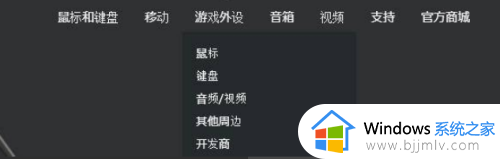
4、现在打开了G502的支持网页,在网页下方找到下载,下载“Logitech 游戏软件”。(先选择操作系统在下载)。
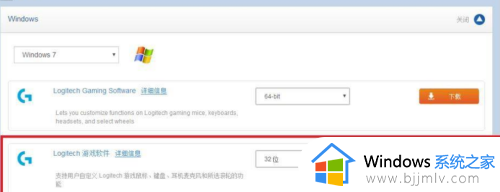
5、罗技G502鼠标可自定义三个配置文件(可以随时切换不同用途,使用鼠标中键切换配置按键切换),每个配置文件可以设置5挡DPL(鼠标灵敏度),下图左边鼠标就是宏设置,把鼠标移动到你想设置的按键出现一个向下箭头点击。

以上就是小编教大家的罗技g502设置鼠标速度方法全部内容了,如果有不了解的用户就可以按照小编的方法来进行操作了,相信是可以帮助到一些新用户的。
罗技g502怎么调节鼠标速度 罗技g502如何设置鼠标速度相关教程
- 罗技g502怎么调滚轮速度 罗技g502鼠标滚轮如何设置
- 罗技鼠标g502怎么调灵敏度 罗技鼠标g502灵敏度设置方法
- 罗技g502鼠标设置灵敏度教程 罗技g502鼠标怎么调灵敏度
- 罗技g502怎么调鼠标宏 罗技g502设置鼠标宏教程
- 罗技g502左键连击怎么设置 罗技g502鼠标左键连击设置方法
- 2023罗技g502最新驱动宏设置教程 罗技g502怎么设置鼠标宏
- 罗技g502怎么改dpi数值 罗技g502鼠标调dpi设置方法
- 罗技g502怎么锁定鼠标灵敏度 罗技g502鼠标灵敏度固定设置方法
- 罗技g502怎么调整灵敏度 罗技g502灵敏度设置教程
- 罗技g502如何调灵敏度 罗技g502灵敏度设置教程
- 惠普新电脑只有c盘没有d盘怎么办 惠普电脑只有一个C盘,如何分D盘
- 惠普电脑无法启动windows怎么办?惠普电脑无法启动系统如何 处理
- host在哪个文件夹里面 电脑hosts文件夹位置介绍
- word目录怎么生成 word目录自动生成步骤
- 惠普键盘win键怎么解锁 惠普键盘win键锁了按什么解锁
- 火绒驱动版本不匹配重启没用怎么办 火绒驱动版本不匹配重启依旧不匹配如何处理
热门推荐
电脑教程推荐
win10系统推荐